オフィスで薄型のメカニカルキーボードを使いたい!
タイピングしやすい薄型のメカニカルキーボードで作業効率を上げたい!
ごつくない薄型のメカニカルキーボードってないの?
オフィスでメカニカルキーボードを使いたいけど、あまりゴツイのは使いにくいですよね。
ただ、メカニカルキーボードは、タイピングしやすく作業効率が上がる機能も搭載されているので、ぜひ使っていきたいところ!
そこで、今回はゴツクない薄型のメカニカルキーボードを紹介していきたいと思います。
薄型のメカニカルキーボードはスッキリとしたデザインが多いので、オフィスで使っていても違和感はありません。
 たいち
たいちオフィスなど静かな場所で使う場合は、タイピング音が小さいものがいいのです。
この記事を読んで頂ければ、買ってから後悔しない薄型のメカニカルキーボードを選ぶことができるので、ぜひ参考にしてみてください♪
オススメの薄型メカニカルキーボード5選


オススメの薄型メカニカルキーボードを紹介していきます。
薄型メカニカルキーボードは、特徴的なデザインが多いので、購入前の参考にしてみてください。
ロジクール G メカニカルキーボード ワイヤレス G913 薄型 無線 Bluetooth【日本語配列】


| メーカー | logicool |
|---|---|
| キーボードの種類 | メカニカルキーボード |
| 軸・スイッチ | 薄型GLスイッチ(クリッキー・タクタイル・リニア) |
| 薄さ | 22mm |
| 接続方式 | LIGHTSPEED ワイヤレス・Bluetooth・USB有線 |
ロジクールから発売されている薄型のメカニカルキーボードです。
このG913のキーは、一般的なメカニカルキーボードのキーよりも約半分の高さです。
めっちゃ薄い!
薄くてもタイピングの感触は、ちゃんとメカニカルキーボードの感触になっています。
タイピングは少し独特な感じはありますが、悪い感じではなく気持ちいいです。
G913のスイッチは、下記の3つから選ぶことができます。
- クリッキー(青軸と同等):タイピング音が大きい。タイピングの感触は気持ちがいいが、オフィスなどでは使えない。
- リニア(赤軸と同等):音が静かでオフィスなどでも使えるスイッチ。タイピングしたときのカチッとした感触はない。
- タクタイル(茶軸と同等):クリッキーとリニアの中間。そこそこ音は大きく、タイピングした感触も赤軸よりはあるがそこまで大きくない
選び方は?
- 自宅で音を気にせずに使えるならクリッキー
- オフィスや公共施設で使うことがあるならリニア
- タイピングした感触が欲しいけど、そこまで音が大きくないほうがいい場合はタクタイル
メカニカルキーボードを使う環境をあらかじめ考えておけば、どのスイッチがいいか判断できます。
薄型のメカニカルキーボードを探している人は、ロジクールのG913が有力候補!
無線が必要ない方は、有線のG813が価格が安いのでオススメです。
G813は無線で接続できないだけで、性能はG913と同じになります。
G913(無線・ワイヤレス)
G813(有線)
エレコム 薄型メカニカルキーボード ARMA 【日本語配列】


| メーカー | エレコム |
|---|---|
| キーボードの種類 | メカニカルキーボード |
| 軸・スイッチ | 独自設計薄型メカニカルスイッチ |
| 薄さ | 25mm |
| 接続方式 | 有線・USB接続 |
エレコムから発売されている薄型メカニカルキーボード。
独自設計の薄型メカニカルスイッチが特徴的です。
キーストローク(キー押して底までの距離)が2.6mmで、アクティブポイント(キーを押して入力されるまでの距離)が1.5mmとなっています。
キーを押してから入力されるまでの距離が短いので、高速タイピングが可能!
ただ、キーストロークが短いと誤入力が起きやすくなるので、正確なタイピングが必要になってきます。



一般的にキーストロークは4mm、アクティブポイントは2.0mmが多いです。
専用ソフトウェアで、すべてのキーに任意の機能を割り当てたり、誤操作しやすいキーを無効にしたり、さまざまなカスタマイズが可能です。
メカニカルキーボード本体に、設定を記録することができるので、違うパソコンで使うときも再度設定し直さなくてもて大丈夫です。
また、設定も3パターン登録できるので、仕事で使う設定、ゲームをプレイするときの設定など簡単に切り替えられます。
価格も安く多機能なので、初めてメカニカルキーボードを買う人にもオススメ!
ホワイトカラー
ブラックカラー
CORSAIR K100 AIR Ultra-Thin ワイヤレス薄型メカニカルキーボード【日本語配列】


| メーカー・ブランド | CORSAIR |
|---|---|
| キーボードの種類 | メカニカルキーボード |
| 軸・スイッチ | CHERRY MX Ultra Low Profile |
| 薄さ | 17mm(最も薄いところは11m) |
| 接続方式 | ワイヤレス:Bluetooth/SLIPSTREAM WIRELESS 有線・USB |
CORSAIRから発売されている超薄型のメカニカルキーボードです。
なんとその薄さは1.7mm!
最も薄いところは1.1mmです。
メカニカルキースイッチは、CHERRY MX Ultra Low Profileが採用されています。
押してから入力されるまでの距離が0.8mmとなっているので、高速タイピングに向いています。
薄さ以外にも、低遅延のSLIPSTREAM WIRELESSで接続ができたり、キーの割り当て、マクロ記録など、かなり高性能なメカニカルキーボードです。
ゲームをプレイする人はもちろん、仕事でも活躍してくれます。
ただ、その分価格は高い!
予算に余裕がある人は、選択肢に入れてみましょう。
Redragon K622 Horus TKL RGB メカニカルキーボード 超薄型設計【英語配列】


| メーカー・ブランド | REDRAGON |
|---|---|
| キーボードの種類 | メカニカルキーボード |
| 軸・スイッチ | 赤軸 |
| 薄さ | 22mm |
| 接続方式 | 有線USB |
REDRAGONの薄型メカニカルキーボード。
薄い&テンキーレスなので、デスクスペースをより活用できるようになっています。
機能も満載で、キーボードにメディアコントロール機能が搭載されていたり、キーの割り当てやマクロ機能も搭載されています。
価格を約12,000円と抑えながら、豊富な機能が搭載されているのは驚きです!
上板が丈夫なアルミニウムで素材で作られているので、タイピングしたときの安定性は高いです。
ただ、金属なのでタイピングしたときの金属音が若干気になります。
金属音が気になる人は、金属音対策をすることで少しは音が小さくなります。
注意点としては英語配列のメカニカルキーボードなので、キー配列が若干違います。
ただ、最初は戸惑うかもしれませんが、慣れてしまえば問題なく使えます。




ROCCAT Vulcan TKL コンパクトメカニカルキーボード【日本語配列】


| メーカー | ROCCAT |
|---|---|
| キーボードの種類 | メカニカルキーボード |
| 軸・スイッチ | 茶軸 |
| 薄さ | 25mm |
| 接続方式 | 有線USB |
ドイツのコンピューターアクセサリーメーカー、「ROCCAT」から発売されている薄型メカニカルキーボードです。
キートップがスイッチに乗っかっているようなデザインがカッコイイ!


このキートップは、バックライトがよりキレイに見えて、デスクの上でも存在感抜群!
スイッチは、赤軸相当のスイッチが搭載されているので、タイピングしたときの音も小さいです。
また、このキーボードは、航空機級のアルミニウムのレイヤーによって補強されていて、キーボード自体の耐久性が超高いです。
とにかく、見た目にステータスを全振りしてるので、見た目に惚れた人は買い!
ただ、タイピングはクセがあるので、慣れるまで戸惑うかと思います。
薄型メカニカルキーボードとは?


薄型のメカニカルキーボードとは、厚みが約2.5mmぐらいのメカニカルキーボードです。
以前までのメカニカルキーボードは、スイッチ自体の大きさがあるため、薄いメカニカルキーボードがありませんでした。
ただ、今はメーカーが独自に薄いスイッチを開発して、薄型のメカニカルキーボードが増えてきています。
とくにロジクールの薄型メカニカルキーボードは、プロゲーマーにも使用されていて、性能も高いです。



ロジクールのキーボードは「logicool g キーボード一覧」を見てみてください♪
薄型メカニカルキーボードのメリット


薄型メカニカルキーボードのメリットを3つあります。
- タイピングが速くなる
- 長時間の作業でも疲れにくい
- 見た目がスマート
キーボードを使って長時間作業をする人や、ゲームをプレイする人にメリットが多いです。
タイピングが速くなる
薄型メカニカルキーボードは、キーを押してから入力されるまでの距離が、他のメカニカルキーボードよりも短いので、タイピングが速くなります。
キーを押してから入力されるまでの距離をアクチュエーションポイントと言います。
一般的なキーボードのアクチュエーションポイントは、2.0mmが多いですが薄型メカニカルキーボード(薄型スイッチ)は、1.5mmが多いです。
この0.5mmで入力速度が変わってきます。
ただ、アクチュエーションポイントが浅いと、少し押しただけで入力をされてしまうので、タイプミスが多くなってしまう原因にもなります。



薄型じゃなくても、銀軸のメカニカルキーボードならアクチュエーションポイントが浅いので高速タイピングが可能です!


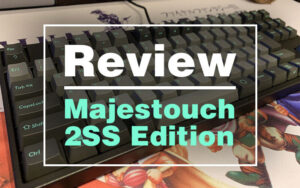
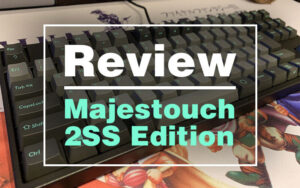
長時間の作業でも疲れにくい
薄型メカニカルキーボードは長時間の作業でも疲れにくいです。
というのも、キーボードが薄くタイピングをするときに手首が反り返らないので疲れにくいです。
長時間タイピングををしていると、このちょっとした違いが大きくなってきます。
普通のメカニカルキーボードを使っている人は、パームレストを使うことで薄型メカニカルキーボードと同じように手首の疲労を軽減することが可能です。


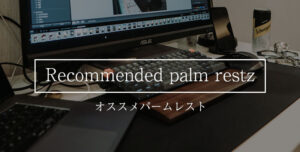
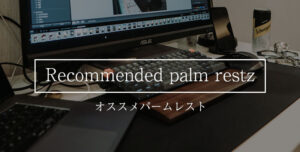
見た目がスマート
薄型メカニカルキーボードは、見た目がスマート!
薄型メカニカルキーボードは、デスクにペタッとなるのでデスクに馴染んでくれます。
オフィスなどで、あまり目立つメカニカルキーボードを使えない人は、薄型メカニカルキーボードを検討してみましょう。
ただ、バックライトを派手に光らせていたら目立つので注意!
薄型メカニカルキーボードのデメリット


薄型メカニカルキーボードのデメリットは3つあります。
- タイピングが硬い
- 種類が少ない
- メカニカルキーボードっぽくはない
そもそもメカニカルキーボードは厚みがあるので、薄くなるとメカニカルキーボードっぽさは減ります。
タイピングが硬い
薄型のメカニカルキーボードは、タイピンが硬く感じます。
キーを押してから、キーが底に着くまでの距離が短く、キーのクッション性が低いです。
イメージは、ノートパソコンのキーボードっぽい感じです。
種類が少ない
薄型のメカニカルキーボードは、普通のメカニカルキーボードに比べて、まだまだ種類が少ないです。
薄型のメカニカルキーボードはデザインの選択肢があまりありませんが、普通のメカニカルキーボードなら、さまざまなデザインから選べます。






メカニカルキーボードっぽくはない


薄型のメカニカルキーボードは、メカニカルキーボードっぽくはありません。
どちらかと言うと、パンタグラフキーボードみたいな感じです。
パンタグラフキーボードは、ノートパソコンで採用されていることが多いキーボードです。
薄型メカニカルキーボードを選ぶときのポイント


メカニカルキーボードを選ぶときのポイントを3つ紹介します。
- タイピング音で選ぶ
- タイピングの感触で選ぶ
- 機能で選ぶ
タイピング音がうるさいと、周りに白い目で見られるのとくに重要です!
昔、僕は職場でやらかしことがあります。
タイピング音で選ぶ
タイピング音でメカニカルキーボードを選ぶようにしましょう!
メカニカルキーボードのタイピング音は、ほぼ軸で決まります。
オフィスで使うなら、静音赤軸か赤軸がオススメです。
茶軸、青軸はタイピング音が大きいので、自分の部屋やタイピング音が大きくても問題ない場所で使いましょう。
周りの人たちのタイピング音が大きいなら問題ありません。


タイピングの感触で選ぶ
タイピングの感触でメカニカルキーボードを選びましょう!
キーを押したときに「カチッ」とした感触がいい人は、青軸や茶軸がオススメです。
力をかけるとスッと沈み込む感触がいい人は、赤軸や銀軸がオススメ!
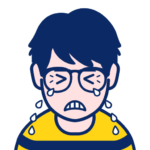
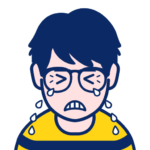
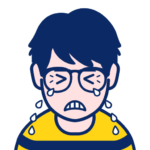
カチッとした感触がいいけど、タイピング音は静かなのがいい!
という方もいるかと思いますが、クリック感と静音を両立したメカニカルキーボードは、今のところない…はずです。
青軸に静音リングをつければ、青軸の感触を残しつつ、静音化ができるかもしれませんが…たぶん無理!
機能で選ぶ
メカニカルキーボードに備わっている機能で選びましょう!
メカニカルキーボードには、こんな機能があります。
オンボードメモリ
キーボードの設定をキーボード本体に保存することができる。
他のパソコンに繋いで保存した機能を呼び出せば、一から設定する必要がない。
キーボードを持ち運ぶ人に便利な機能。
マクロキー
複数のキーの同時入力や一連の入力をひとつのキーで入力できる機能。
ゲームや仕事の効率が超UP!(ゲームタイトルによっては禁止されている場合もある)
マルチメディアキー
音量や音楽ソフトの再生や停止、曲送りなどを操作することができる専用のキー。
音量調節などが簡単にできるので、あると便利。
その他にもバックライトなどの機能もあります。
人によっては、いらない機能もあると思うので、購入前に必要な機能を整理しておきましょう!



ちなみに僕は、キーボードを持ち運びすることがないので、オンボードメモリは必須の機能ではありません。
オンボードメモリの機能があると値段が高くなります。
まとめ『オススメの薄型メカニカルキーボード』
薄型のメカニカルキーボードを紹介しました。
薄型のメカニカルキーボードは、長時間作業をしていても疲れにくいです。
また、デザインがゴツクないので、オフィスでも使いやすいメカニカルキーボードだと思います。
この記事が薄型メカニカルキーボードを選ぶときの参考になれば幸いです。















